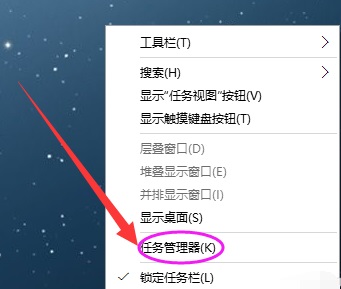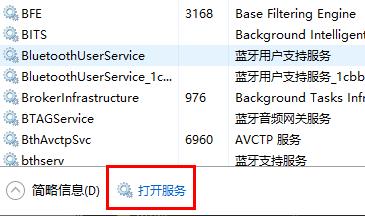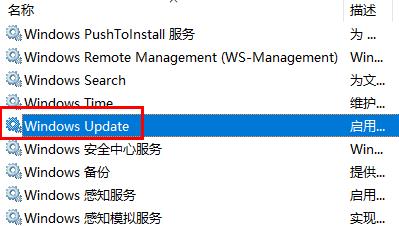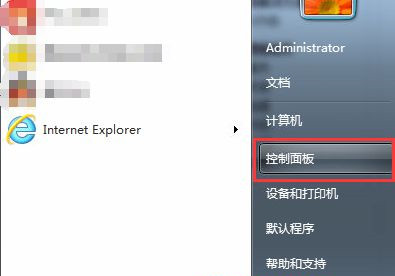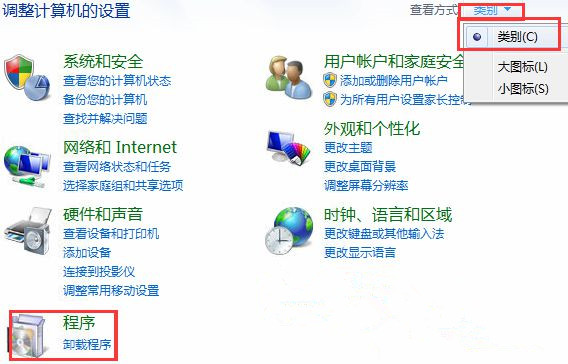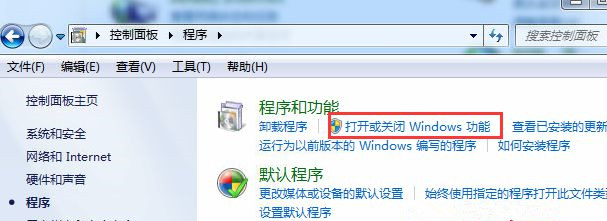Win10热门搜索关闭教程
简单到家
 660人浏览
660人浏览
 2023-07-07
2023-07-07
Win10热门搜索怎么关闭?近期有用户发现Win10搜索框中有热门搜索,自己不是很习惯这一功能,因此想要将其关闭,那么应该如何操作呢?下面小编将教大家通过修改注册表信息来实现这个目的。
具体操作如下:
1、Win+R打开运行,键入:regedit,打开本地注册表编辑器。
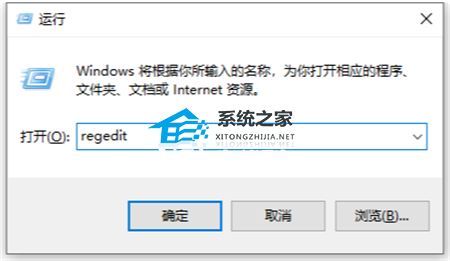
2、定位到:计算机\HKEY_CURRENT_USER\Software\Policies\Microsoft\Windows
3、右击Windows项,选择新建,选择项,命名为Explorer。

4、再在新建的Explorer项中新建一个DWORD (32)值,命名为:DisableSearchBoxSuggestions,数值设置为1。注意: 0 为(开启)。

5、完成后重启您的电脑,看看搜索栏中是否还会显示热门搜索。
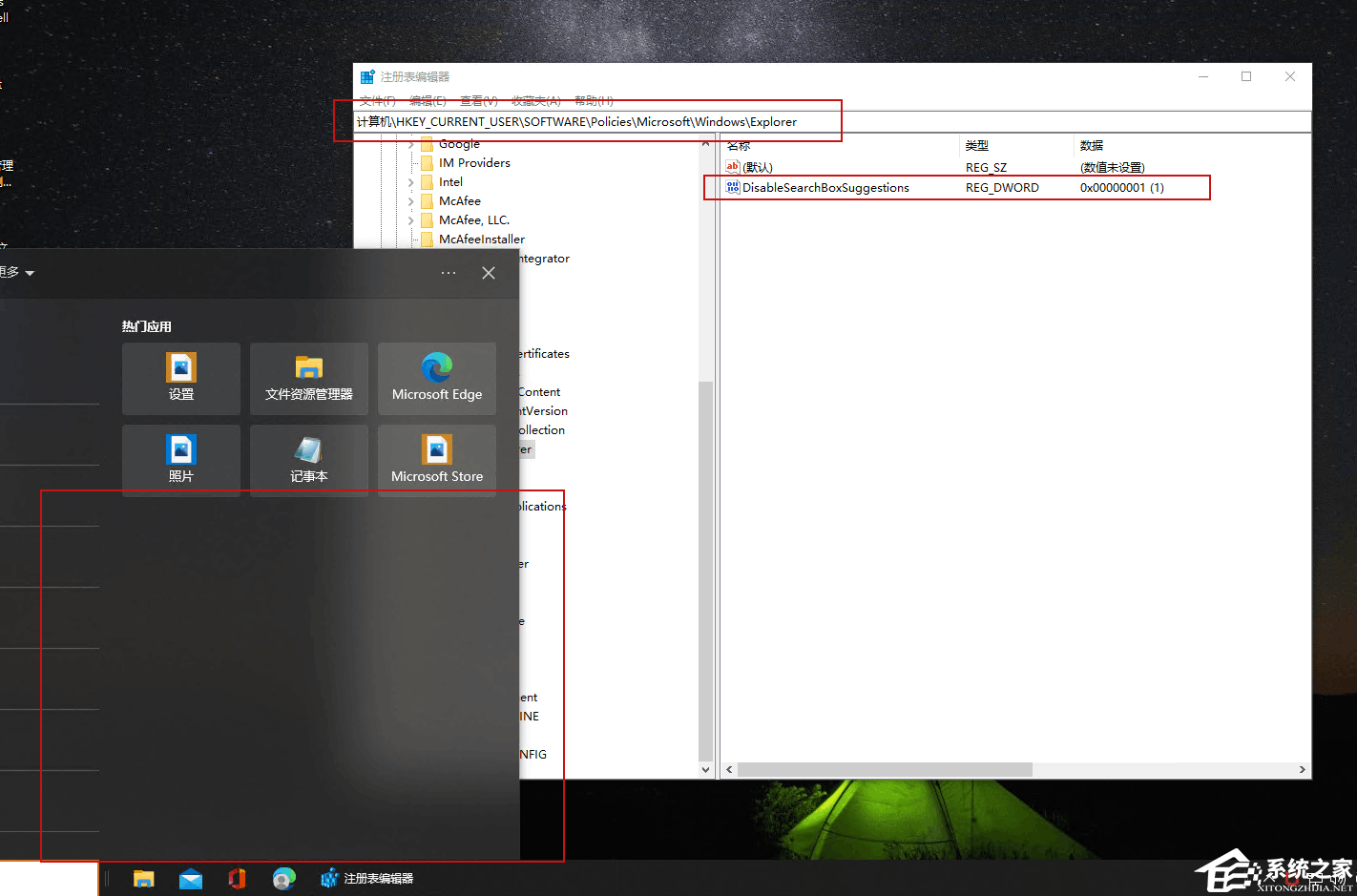
上述内容为转载或编者观点,不代表简单到家意见,不承担任何法律责任。
服务推荐
更多>
资讯推荐
更多>
Win10左下角搜索框关闭教程
 698浏览
698浏览
 2023-07-10
2023-07-10
 698浏览
698浏览
 2023-07-10
2023-07-10